Win10的快速訪問功能一直是比較有爭議的功能,很多人都覺得這個功能不好用,不能快速訪問反而使訪問變得更麻煩,所以很多人想要取消Win10快速訪問。本文就來介紹一下Win10系統如何關閉快速訪問功能。
雖然我們可以修改Windows10文件資源管理器“默認首頁”,也可以不顯示這些隱私內容,但對於一些要求嚴格的用戶來說,讓這個功能“徹底消失”不再顯示才是最好的選擇。
在修改前可備份注冊表,以防修注冊表改導致的不良後果。
具體方法如下:
1、在Cortana搜索欄輸入regedit後回車,進入注冊表編輯器
2、定位到
HKEY_CLASSES_ROOT\CLSID\{679f85cb-0220-4080-b29b-5540cc05aab6}\ShellFolder
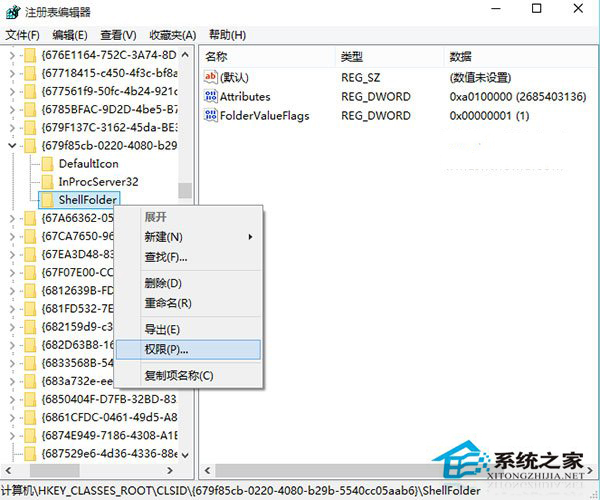
3、為ShellFolder添加完全控制權限,以便後續步驟能夠修改成功
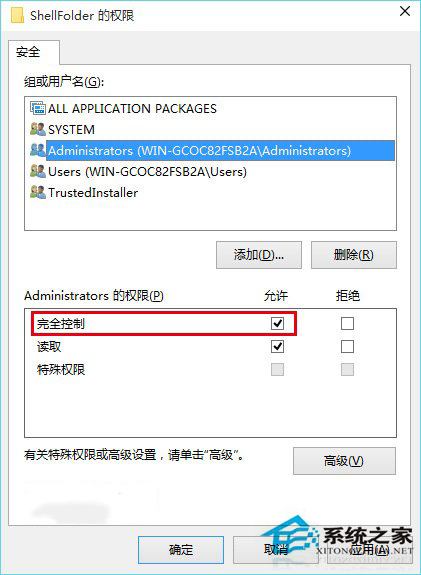
4、修改Attributes值,由a0100000修改為a0600000
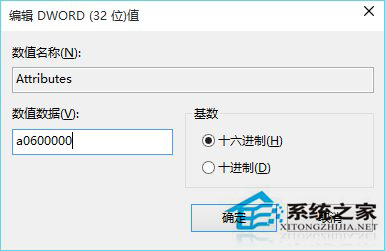
5、重啟文件資源管理器即可生效,可利用軟媒魔方首頁快捷指令實現
如果想恢復原始設置,把Attributes值改回a0100000即可;也可通過恢復注冊表來實現。恢復之後同樣需要重啟文件資源管理器才能生效。其實,Win10文件夾選項中已經提供了停用“快速訪問”的全部設置,只不過沒有徹底“抹掉”這一功能的選項,如果你不是對此“恨之入骨”,最好還是用和平方式解決該問題。
以上就是Win10系統關閉“快速訪問”功能的方法了,其他的方法也能禁止“快速訪問”功能,但是只有這個方法才能把“快速訪問”徹底清除。